Aumente a sua taxa de vitórias em Apex Legends Mobile com estas ferramentas BlueStacks

A espera terminou! Apex Legends Mobile acaba de chegar aos servidores globais! Agora, é possível participar das batalhas e ajudar o seu squad no conforto do seu computador com o BlueStacks. Ao fazer isso, em vez de sofrer com os controles virtuais apertados e complicados dos dispositivos móveis, poderá contar com a precisão do teclado e mouse, assim como quem curte as versões de Apex Legends do computador ou console.

Ao curtir Apex Legends Mobile no PC, além de poder colocar a qualidade gráfica no máximo sem se preocupar com reinicializações forçadas, poderá usar todo o hardware do seu computador e não escolher entre qualidade gráfica e performance. Em vez disso, poderá colocar tudo no máximo: 60 FPS e qualidade gráfica no ultra. Sabe o que mais? Com o BlueStacks, você pode fazer tudo isso sem investir em um celular de última geração. Sem falar das ferramentas, que oferecem inúmeras soluções para deixar a sua experiência ainda mais divertida.

Neste guia, apresentamos algumas vantagens de curtir Apex Legends Mobile no PC com BlueStacks. Da próxima vez que você se jogar no campo de batalha, lembre-se das configurações e dicas que te apresentamos nesse artigo.
Otimize seus Gráficos e Performance
A versão de PC de Apex Legends é muito bonita, com cores vivas, modelos de personagens bem desenvolvidos e animações fluidas. Esse conjunto de qualidades é ainda mais importante em campo. Lá, a última coisa que você quer é uma animação travada. Em sua versão para dispositivos móveis, Apex Legends Mobile recuperou muito do que fez a sua versão de PC um sucesso ao portá-lo para o mobile, criando um jogo tão bom quanto a primeira versão, com exceção das texturas e polígonos, que têm menor qualidade no mobile.
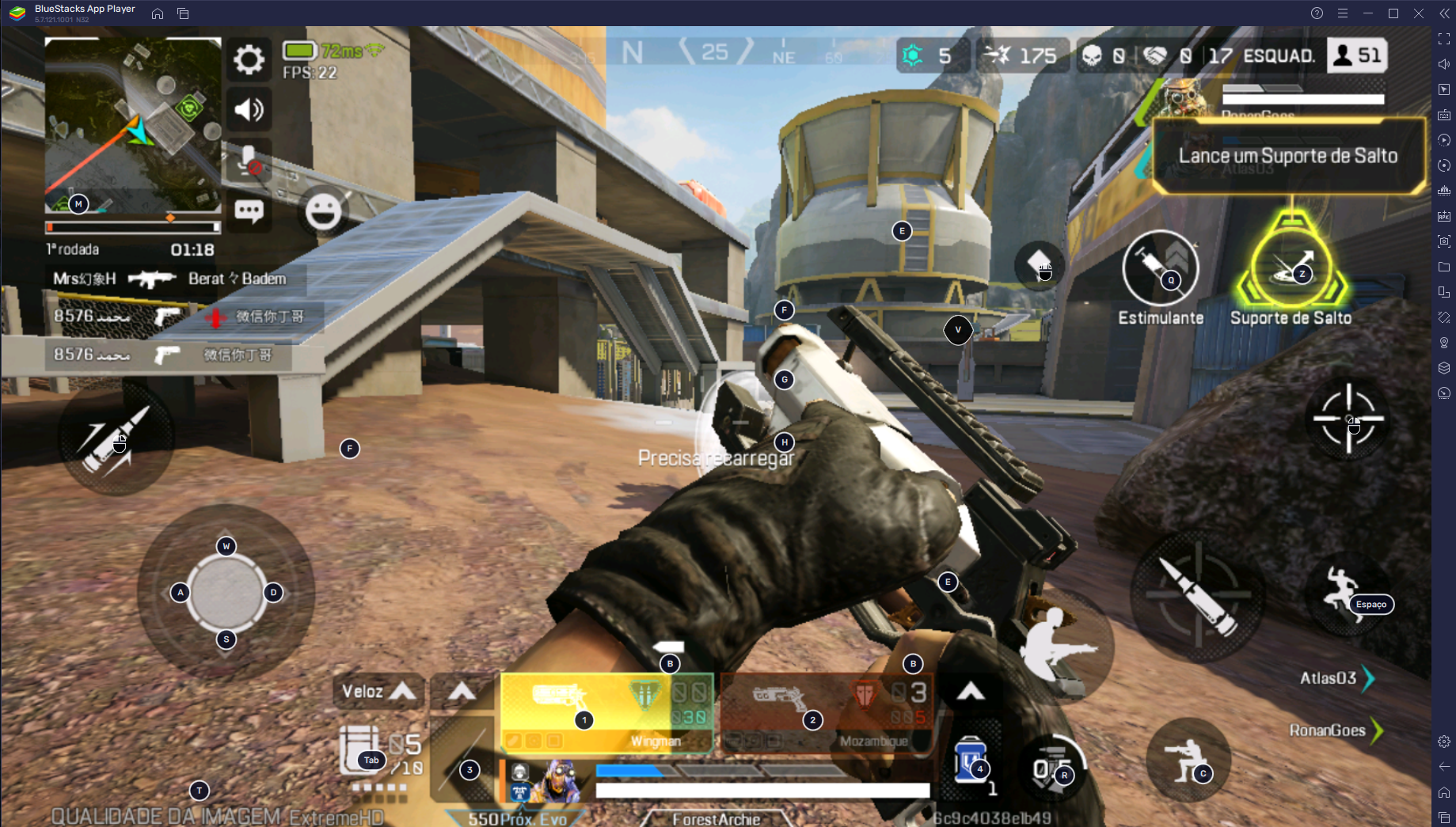
Se, em vez disso, você jogar Apex Legends Mobile no PC com BlueStacks, você não precisa se preocupar com configurações de performance, visto que estará jogando no emulador, que é mais rápido e potente do que qualquer celular disponível no mercado. Por isso, se o seu PC der match com os requisitos para rodar o BlueStacks, você pode colocar os gráficos no máximo e curtir o que há de melhor em qualidade gráfica e de performance neste jogo.
Para colocar Apex Legends Mobile no PC a 60 FPS e com a qualidade gráfica no máximo, é preciso realizar duas alterações: uma no emulador e outra no jogo. Vamos a elas:
- No BlueStacks, abra a janela de “Configurações”. Você pode fazer isso clicando no ícone em formato de hambúrguer no canto superior direito da tela ou usando o atalho “Ctrl + Shift + I”.
- Ao fazer isso, verá a janela “Desempenho”. Nela, deixe tudo no máximo: “Alocação de CPU” em “Alto (4 núcleos), “Alocação de memória” em “Alto (4GB)” e “Modo de desempenho” em “Alta performance”. Marque a opção “Ativar taxas de quadro altas” e clique em “Salvar mudanças”. Se necessário reinicie a sua instância.
- No jogo, clique em “Configurações” e clique na aba “Gráficos e áudio”.
- Em “Qualidade gráfica”, selecione “ExtremeHD” e coloque “Taxa de quadros” em “Ultra”. Se desejar, ative a opção “Exibir FPS” para monitorar o desempenho da sua máquina. Confirme as alterações.
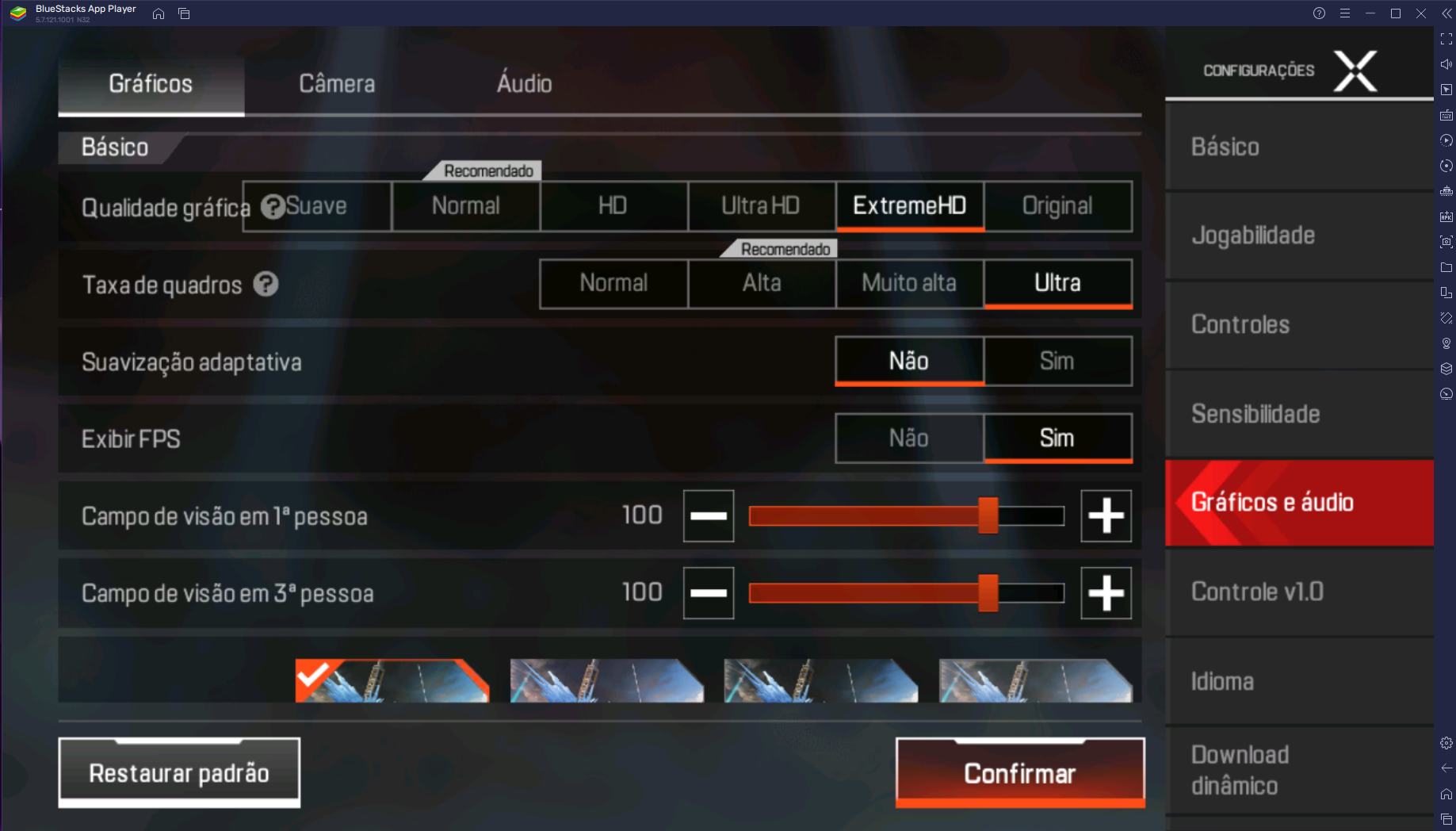
Com essas configurações, você pode curtir Apex Legends Mobile no melhor dos dois mundos: com os gráficos no máximo e a estáveis 60 FPS. Se, por outro lado, o seu PC não der conta dessas configurações, poderá voltar às configurações do jogo e reduzir a Qualidade Gráfica até obter a taxa de quadros desejada. Além disso, se você rolar a aba “Gráficos e Áudio” para baixo, verá que há outras configurações como sombras dinâmicas, antisserrilhamento, qualidade de refração e outras configurações que poderá editar para melhorar a performance.
Configure Teclado e Mouse para ter a melhor experiência durante o combate
Se você já jogou e também curte outros jogos do gênero Battle Royale, deve saber da importância de se estar confortável com os controles ao jogar jogos desse gênero. Afinal, se você não conseguir mirar direito, é provável que não chegue ao final da partida. A boa notícia é que, se estiver curtindo Apex Legends Mobile no PC com o BlueStacks, poderá usar a ferramenta Mapeamento de Teclas e ter acesso aos melhores controles de jogo. Com elas, poderá usar o mouse e teclado como se estivesse jogando a sua versão de PC.
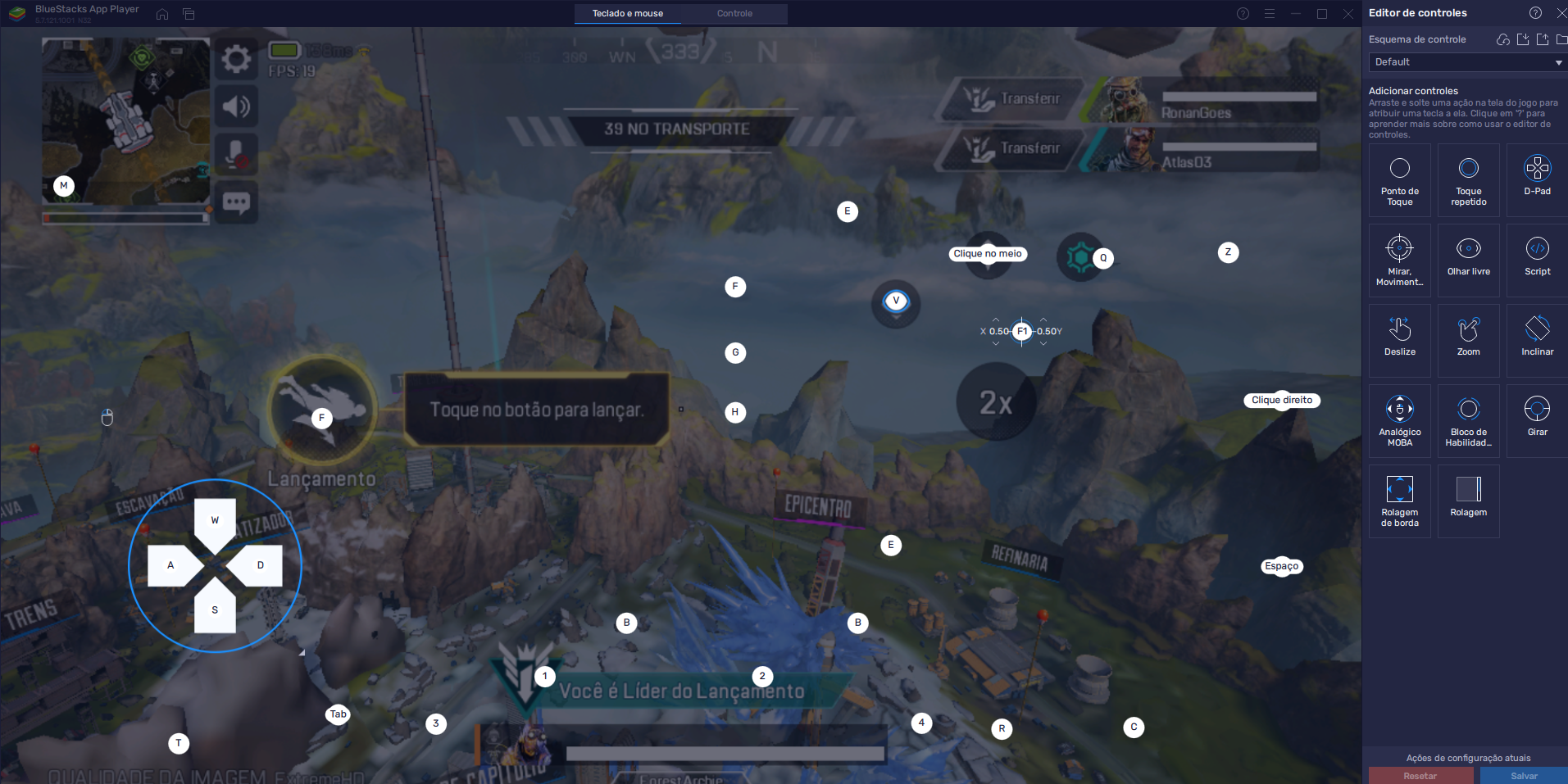
E tem mais: para que você não precise se preocupar com nada, os controles mais importantes já vem configurados desde o momento em que você abrir o jogo numa instância BlueStacks. Se, por outro lado, você curte criar esquemas de controle ou estiver afim de realizar pequenas alterações no esquema de controle padrão, poderá usar o atalho “Ctrl + Shift + A” para abrir o Editor Avançado de Controles do Jogo. Nessa janela, você pode alterar os atalhos pré-configurados ou adicionar novos. Para fazer isso, basta selecionar, clicar e arrastar qualquer controle de jogo que está no canto direito da tela até o local desejado, adicionar um atalho para a sua ativação, salvar as edições, e pronto.
Configure o Controle e jogue Apex Legends Mobile no PC como no console
Apesar de já estar há um bom tempo disponível no PC e no console, Apex Legends acabou de chegar aos dispositivos móveis. Isso não quer dizer que você precise jogar uma versão com gráficos de qualidade inferior, ainda mais se estiver curtindo esta experiência no BlueStacks e tiver acesso ao Mapeamento de Teclas que acabamos de mencionar. Mas você sabia que também é possível configurar o seu periférico e dominar o campo de batalha com o seu controle favorito?
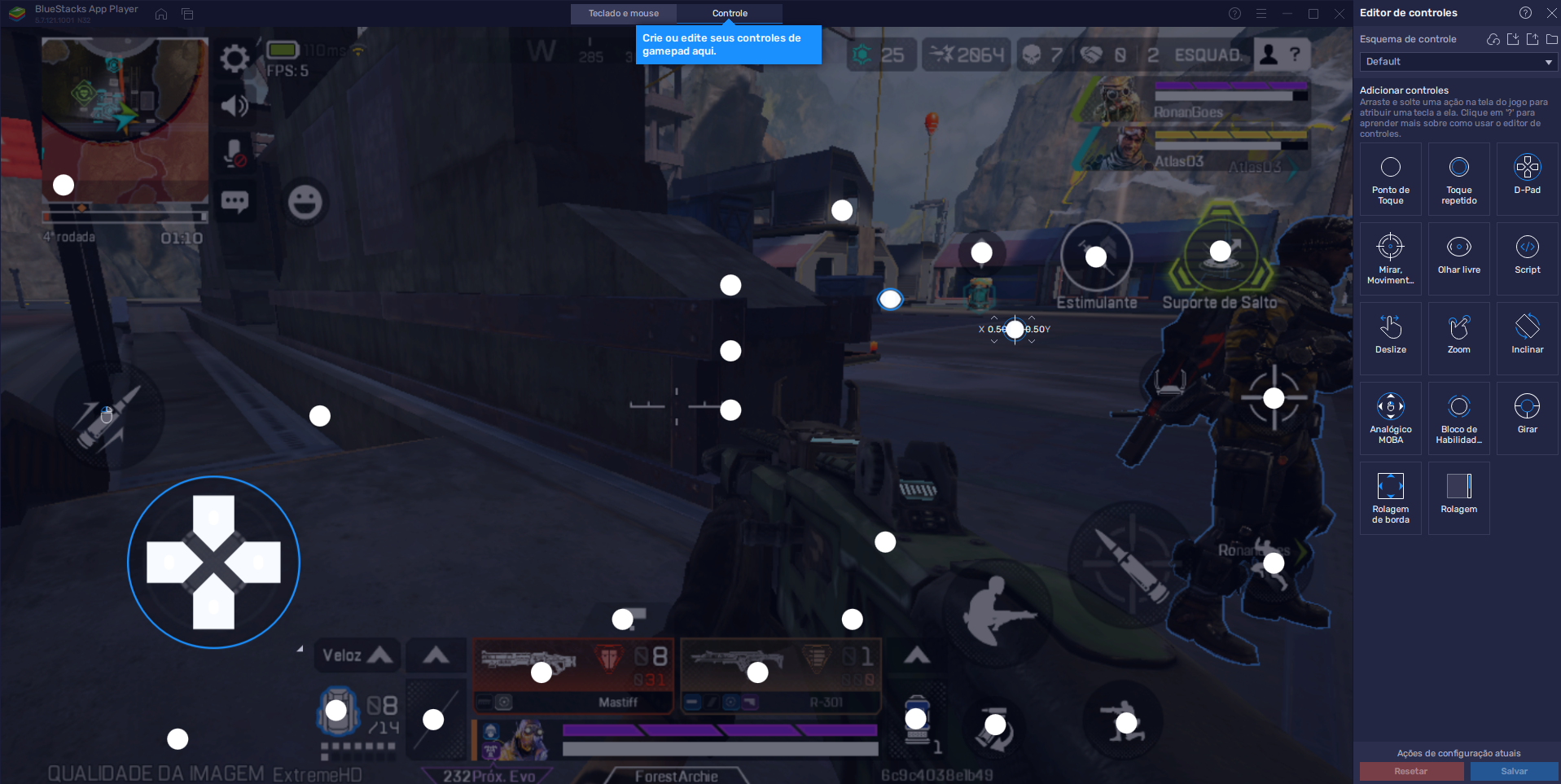
Você leu direito: a ferramenta Mapeamento de Teclas BlueStacks tem suporte para controles. Da mesma maneira como fizemos com a configuração de Teclado e Mouse, para configurar o Controle, abra o Editor Avançado pelo atalho “Ctrl + Shift + A”. Desta vez, em vez de editar os atalhos para o teclado, clique no ícone do controle que fica no centro do topo da tela. Depois de clicar no ícone do controle, você só precisa usar o seu controle para realizar as configurações de atalho, clicar em “Salvar mudanças”, e tudo pronto.
Não importa se você está procurando por gráficos de última geração, taxas de quadro altas ou controles intuitivos para aumentar a sua taxa de vitória em suas partidas, o BlueStacks tem tudo o que você precisa para detonar em Apex Legends Mobile no PC.
















